Hướng dẫn nhanh cách in trang chẵn lẽ trong Powerpoint
Mở file Powerpoint cần in -> chọn thẻ File -> chọn Print (hoặc nhất Ctrl+P) -> Trong phần Settings -> chọn Custom Range -> nhập số trang vào ô Slides (nếu in trang chẵn nhập 2,4,6,..., nếu in trang lẻ nhập 1,3,5,...)
>> Tham khảo thêm: Hướng dẫn cách in Powerpoint chuẩn đẹp đơn giản và chi tiết
Hướng dẫn chi tiết cách in trang chẵn lẻ trong Powerpoint
Sau đây là các bước hướng dẫn chi tiết cách in trang chẵn lẻ trong Powerpoint:
Cách in trang chẵn trong Powerpoint
Bước 1: Mở file Powerpoint cần in -> chọn thẻ File -> chọn Print (hoặc nhấn Ctrl+P)
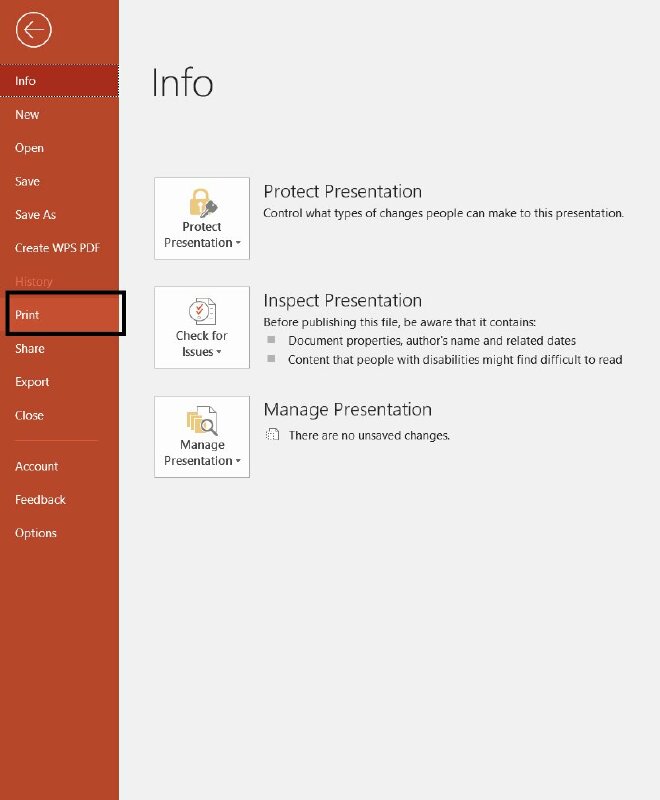
Bước 2: Trong phần Settings -> dòng đầu tiên bấm chọn Custom Range (như hình)
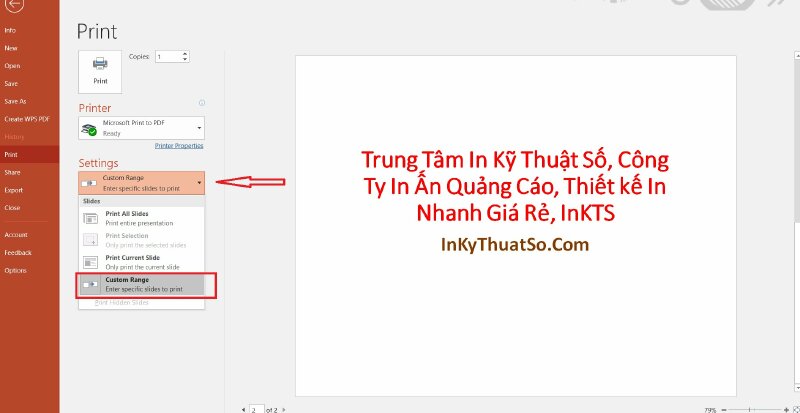
Bước 3: Trong ô Slides nhấp số 2,4,6,8...(số trang chẵn cần in)
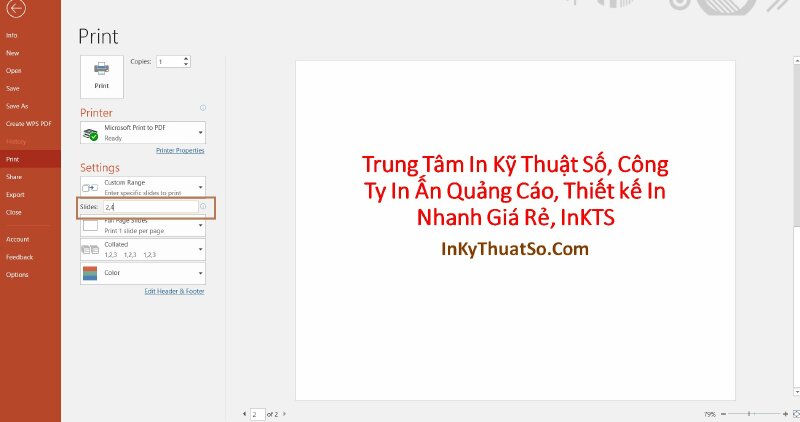
Bước 4: Click nút Print để in
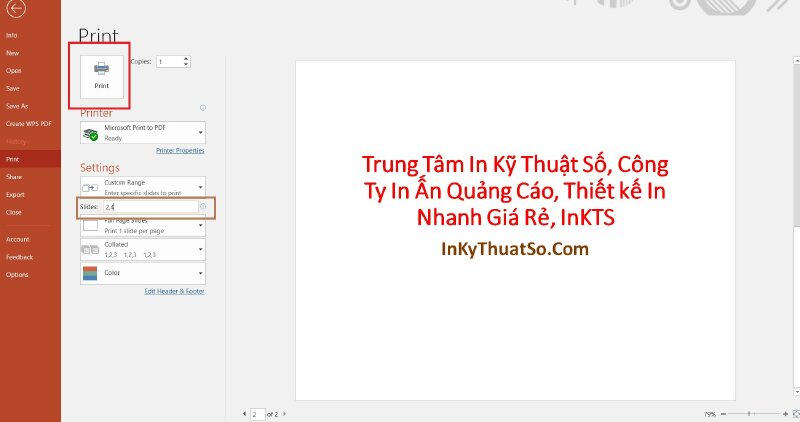
Cách in trang lẻ trong Powerpoint
Bước 1: Mở file Powerpoint cần in -> chọn thẻ File -> chọn Print (hoặc nhấn Ctrl+P)
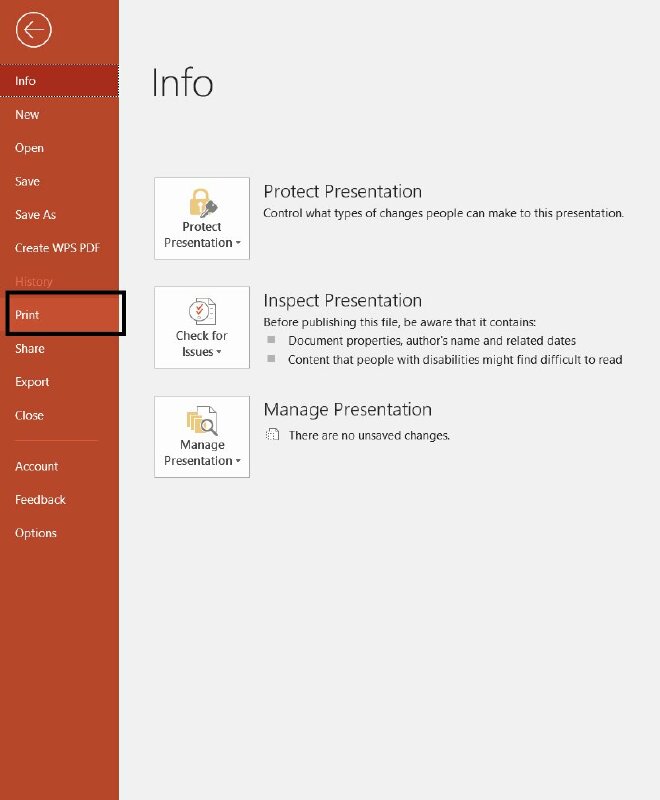
Bước 2: Trong phần Settings -> dòng đầu tiên bấm chọn Custom Range (như hình)
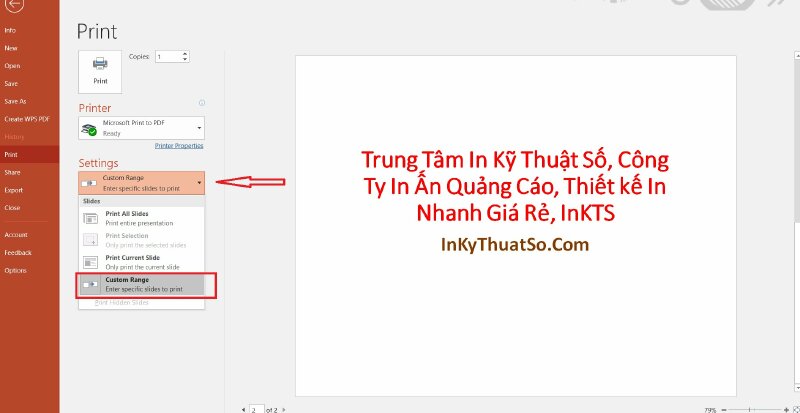
Bước 3: Trong ô Slides nhấp số 1,3,5,7...(số trang lẻ cần in)
Bước 4: Click nút Print để in
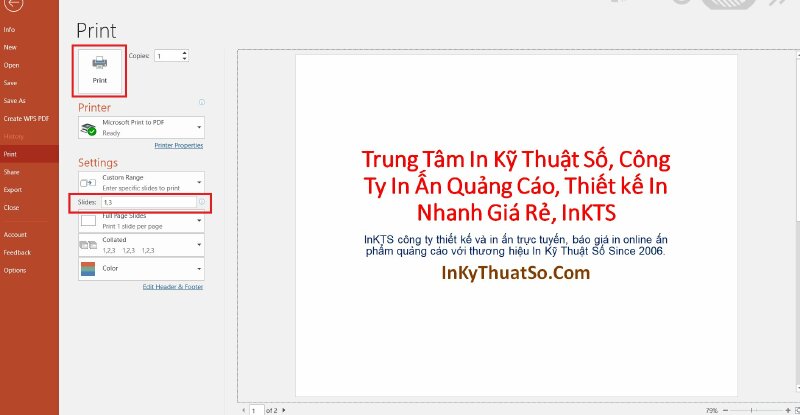
Nhập số trang lẻ cần in và click nút Print để in
HƯỚNG DẪN CÁCH IN
- Cách in tờ khai VssID, cách in tờ khai bảo hiểm xã hội đơn giản, nhanh chóng
- Cách in hóa đơn tiền điện
- Cách in File Excel không bị mất cột chuẩn, đơn giản nhất
- Cách in 2 mặt trong Excel 2007, 2010, 2013, 2016 đơn giản
- Cách in tiêu đề trong Excel nhanh, đơn giản
- Cách in trang chẵn lẻ trong Excel 2003, 2007, 2013, 2016 đơn giản, chi tiết
- Hướng dẫn cách in 1 mặt trong Excel
- Cách in tem nhãn trong Excel đơn giản dễ hiểu
- Hướng dẫn cách in nhiều sheet trong Excel dễ thực hiện
- Cách in ngang giấy A4 trong Excel
- Cách in vùng bôi đen trong Excel đơn giản, nhanh chóng
- Hướng dẫn cách in số trang trong Excel chi tiết, dễ thực hiện
- Cách in màu trong Excel đơn giản nhất
- Cách in giấy ngang trong Word đơn giản nhất
- Cách in trang chẵn lẻ trong Word 2016, 2010, 2013 đơn giản nhất
- Cách in lặp lại tiêu đề trong Word 2007, 2010, 2013, 2016 đơn giản và chi tiết
- Cách in từng trang trong Word 2007, 2010, 2013, 2016 đơn giản và chi tiết
- Cách in 1 mặt trong Word 2010, 2016 nhanh, dễ hiểu
- Cách in nhiều file Word cùng lúc đơn giản chi tiết
- Cách in 2 mặt PDF chi tiết, dễ thực hiện
- Cách in CAD ra PDF nhanh, đơn giản và chi tiết
- Cách in 4 trang trên 1 tờ A4 trong Word, PDF
- Cách in nhiều file PDF cùng lúc đơn giản, nhanh nhất
- Cách in 2 trang trên 1 mặt giấy trong PDF nhanh, đơn giản và chi tiết
- Cách in 4 slide trên 1 mặt giấy nhanh chóng, hiệu quả
- Cách in PPT 2 mặt đơn giản nhất
- Cách in slide tiết kiệm giấy, in nhiều slide trên 1 mặt giấy đơn giản và chi tiết
- Hướng dẫn cách in màu trong CAD đơn giản, nhanh chóng
- Hướng dẫn cách in trang chẵn lẻ đơn giản và chi tiết nhất
- Hướng dẫn cách in 2 mặt đơn giản và chi tiết nhất
- Tổng hợp hướng dẫn cách in Excel trên máy tính chi tiết nhất
- Cách in file PDF đơn giản, dễ thực hiện nhất
- Hướng dẫn chi tiết cách in trong Word đầy đủ nhất
- Hướng dẫn cách in 1 mặt chi tiết, đơn giản nhất
- Hướng dẫn cách in Powerpoint chuẩn đẹp đơn giản và chi tiết
- Hướng dẫn cách in CAD rõ nét, đầy đủ, chi tiết nhất
- Hướng dẫn cách in Excel vừa trang giấy A4
- Cách in bản vẽ Autocad ra giấy A4 đẹp, chuẩn nhất




















 Car Parking
Car Parking



